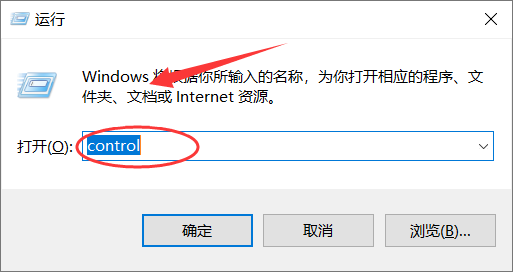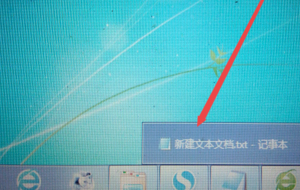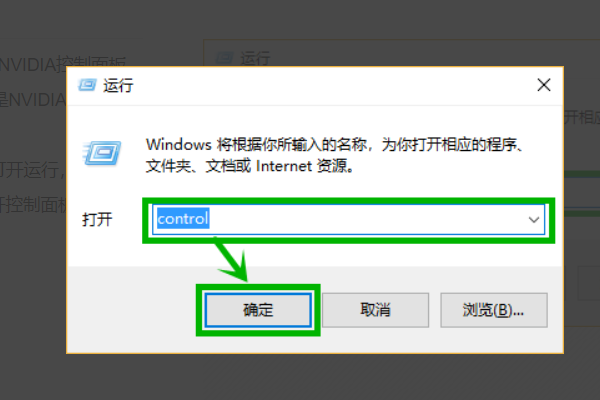鼠标右键菜单怎么设置
的有关信息介绍如下:
右键菜单可以提供各种便捷的操作,但是在长期使用电脑中安装软件附带的添加右键菜单功能后,再使用右键功散手能时,发现其中菜单栏里多了很多很多的东西,很影响观看和查找,那么怎么进行鼠标右键菜单设置? 1、 首先,找到电脑桌面上的“计算机”选项,或者直接使用快捷键“win(徽标键)+e",进入计算机的页面中。 2、 现在就进入了计算机的页面,在页面中找到“组织”选项,如下图所示,并点击。 3、 点击后,在下面的选项框中找到“文件夹和搜索”选项,点击进入。 4、 现在弹出了“文件夹选项”的设置框,在“高级设置”的下方找到“显示隐藏的文件、文件夹和驱动器”,并点击前面的选择按钮,点击确定。 5、 现在再次回到“计算机”的页面中,选择“本地磁盘(C:)”,在其中找到“用户”文件夹,点击进入。 6、 接下来的步骤有些繁琐,但是一步一步来,在“用户”的页面中,冲差嫌又打开该电脑的文件夹,如下图所示。 7、 找到此页面中的“AppData”选项,点击进入。 8、 再在这个页面中,找到“Roaming"文件夹,点击进入。打开”Roaming"文件夹后,找到其中的“Microsoft”文件夹,并进入。在“Microsoft”文件夹”中又找到“Windows"文件夹并点击进入。 9、 在该页面中又找到“SendTo"文件夹,SendTo文件夹里面就是右键菜单中庆芦的操作选项。10、 在这里就可以清理掉一些不常用的右键菜单选项、留下自己经常使用的选项,以后操作起来就会更加方便,如下图所示。 关于鼠标右键菜单怎么设置的相关内容就介绍到这里了。